Če se vam prikaže napaka 0x8024002d, ko poskušate posodobiti Windows, ne skrbite, niste edini. To je razmeroma pogosta napaka in jo običajno povzroči težava s storitvijo Windows Update. V tem članku vam bomo pokazali, kako odpravite napako 0x8024002d, da boste lahko posodobitev sistema Windows znova delovala. Napako 0x8024002d običajno povzroči težava s storitvijo Windows Update. Ta storitev je odgovorna za prenos in namestitev posodobitev za Windows. Če se storitev ne izvaja ali če ni pravilno konfigurirana, boste videli napako 0x8024002d. Če želite odpraviti napako 0x8024002d, morate zagnati storitev Windows Update in jo nastaviti na samodejni zagon. Če želite to narediti, sledite tem korakom: 1. Pritisnite tipko Windows + R, da odprete pogovorno okno Zaženi. 2. Vnesite services.msc in pritisnite Enter. 3. Na seznamu storitev poiščite storitev Windows Update. 4. Z desno tipko miške kliknite storitev Windows Update in izberite Lastnosti. 5. V oknu z lastnostmi nastavite vrsto zagona na Samodejno. 6. Kliknite Uporabi in nato V redu. 7. Znova zaženite računalnik in znova poskusite posodobiti Windows. Če še vedno vidite napako 0x8024002d, je to verjetno zato, ker storitev Windows Update ne deluje pravilno. Če želite to popraviti, morate registrirati datoteko DLL Windows Update. Če želite to narediti, sledite tem korakom: 1. Pritisnite tipko Windows + R, da odprete pogovorno okno Zaženi. 2. Vnesite regsvr32 wuapi.dll in pritisnite Enter. 3. Vnesite regsvr32 wuaueng.dll in pritisnite Enter. 4. Vnesite regsvr32 wuaueng1.dll in pritisnite Enter. 5. Vnesite regsvr32 wucltui.dll in pritisnite Enter. 6. Vnesite regsvr32 wups.dll in pritisnite Enter. 7. Vnesite regsvr32 wups2.dll in pritisnite Enter. 8. Vnesite regsvr32 wuweb.dll in pritisnite Enter. 9. Znova zaženite računalnik in znova poskusite posodobiti Windows. Če še vedno vidite napako 0x8024002d, boste morda morali ponastaviti komponente Windows Update. Če želite to narediti, sledite tem korakom: 1. Pritisnite tipko Windows + R, da odprete pogovorno okno Zaženi. 2. Vnesite cmd in pritisnite Enter. 3. Vnesite naslednje ukaze in za vsakim pritisnite Enter: net stop wuauserv net stop cryptSvc neto stop bitov net stop msiserver 4. Preimenujte mapi SoftwareDistribution in Catroot2. Če želite to narediti, vnesite naslednje ukaze in za vsakim pritisnite Enter: ren C:WindowsSoftwareDistribution SoftwareDistribution.old ren C:WindowsSystem32catroot2 Catroot2.old 5. Vnesite naslednje ukaze in za vsakim pritisnite Enter: net start wuauserv net start cryptSvc neto začetni bitovi net start msiserver 6. Zaprite okno ukaznega poziva. 7. Znova zaženite računalnik in znova poskusite posodobiti Windows. Če še vedno vidite napako 0x8024002d, boste morda morali izbrisati registrski ključ Windows Update. Če želite to narediti, sledite tem korakom: 1. Pritisnite tipko Windows + R, da odprete pogovorno okno Zaženi. 2. Vnesite regedit in pritisnite Enter. 3. V urejevalniku registra se pomaknite do naslednjega ključa: HKEY_LOCAL_MACHINESOFTWAREPoliciesMicrosoftWindowsWindowsUpdate 4. Z desno miškino tipko kliknite WindowsUpdate in izberite Izbriši. 5. Za potrditev kliknite Da. 6. Zaprite urejevalnik registra. 7. Znova zaženite računalnik in znova poskusite posodobiti Windows. Če ste sledili vsem zgornjim korakom in še vedno vidite napako 0x8024002d, je verjetno težava z vašimi datotekami Windows Update. Če želite to popraviti, morate prenesti in namestiti Windows Update Agent. Če želite to narediti, sledite tem korakom: 1. Prenesite Windows Update Agent z Microsoftovega spletnega mesta. 2. Dvokliknite preneseno datoteko, da namestite Windows Update Agent. 3. Sledite navodilom na zaslonu za namestitev posrednika za posodobitve sistema Windows. 4. Ko je namestitev končana, znova zaženite računalnik in znova poskusite posodobiti Windows.
Windows posodobitve potrebno za namestitev varnostnih popravkov in novih funkcij v sistemu Windows. Vendar pa uporabniki včasih naletijo na napako v sistemu, ko poskušajo posodobiti Windows. En tak primer z Napaka Windows Update 0x8024002d . Če se v sistemu soočate s to napako, preberite ta članek in poiščite rešitve.

0x8024002D
WU_E_SOURCE_ABSENT
Celotne posodobitve datoteke ni bilo mogoče namestiti, ker je zahteval vir.
Windows 10 preverjanje združljivosti
Napaka Windows Update 0x8024002d se pojavi pri poskusu posodobitve izdelkov Windows ali Microsoft Office. To napako lahko povzročijo nedosledne storitve, poškodovane datoteke, povezane s posodobitvami sistema Windows, ali problematične sistemske datoteke.
Odpravite napako Windows Update 0x8024002d
Če želite odpraviti to napako 0x8024002D, zaporedoma poskusite naslednje rešitve:
- Preverite storitve, povezane s posodobitvami sistema Windows.
- Zaženite orodje za odpravljanje težav Windows Update.
- Ponovno registrirajte ustrezno datoteko Wups2.dll.
- Ponastavite vsebino map SoftwareDistribution in catroot2
- Ponastavite komponente Windows Update v vašem sistemu.
- Ročno prenesite in namestite posodobitve sistema Windows
1] Preverite storitve, povezane s storitvijo Windows Update.
Če so storitve povezane z Windows posodobitve ustavljeno, lahko naletite na napako v razpravi. V tem primeru lahko težavo rešite tako, da zaženete storitve. Če se storitve že izvajajo, jih lahko znova zaženete.
OdprtoUpravitelj storitev Windowsin preverite, ali storitve, povezane s storitvijo Windows Update, kot so Windows Update, Windows Update Medic, Update Services Orchestrator itd., niso onemogočene.
Privzeta konfiguracija v samostojnem računalniku z operacijskim sistemom Windows 11/10 je naslednja:
- Storitev Windows Update – ročno (zažene se)
- Windows Update Medical Services – vodnik
- Kriptografske storitve - samodejno
- Storitev inteligentnega prenosa v ozadju – priročnik
- Zagon strežniškega procesa DCOM – samodejno
- RPC Endpoint Mapper – samodejno
- Windows Installer - priročnik
To bo zagotovilo, da so zahtevane storitve na voljo.
Poleg neposrednega vzdrževanja morate poiskati odvisnosti storitve Windows Update in preveriti, ali delujejo ali ne.
Znova zaženite sistem in poskusite posodobiti Okno ponovno.
napaka pri oddaji naročila
2] Zaženite orodje za odpravljanje težav Windows Update.
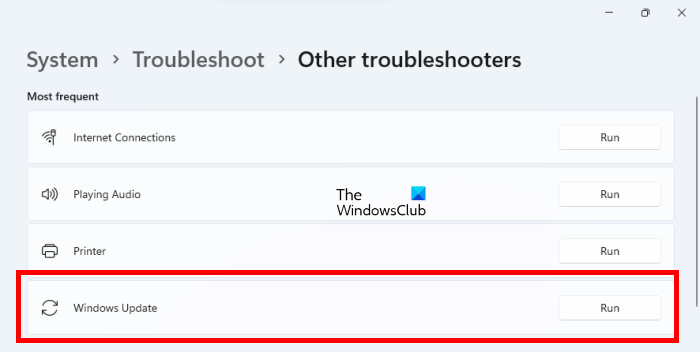
Orodje za odpravljanje težav Windows Update je odlično orodje za iskanje težav pri posodabljanju sistema Windows. Lahko ga vodite takole.
- Desni klik na Začeti gumb in izberite nastavitve iz menija.
- IN nastavitve meni, pojdite na Sistem > Odpravljanje težav > Druga orodja za odpravljanje težav .
- V skladu z Orodje za odpravljanje težav s storitvijo Windows Update , Izberite teče .
- Ko orodje za odpravljanje težav konča svoje delo, znova zaženite sistem in poskusite posodobiti Okno ponovno.
3] Ponovno registrirajte ustrezno datoteko Wups2.dll.
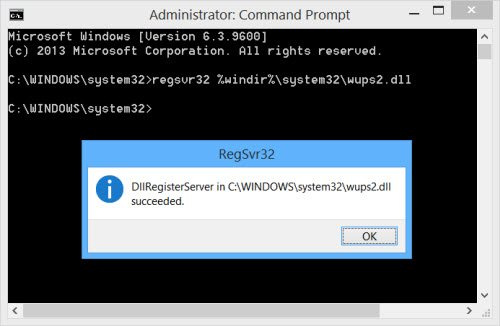
Lahko poskusite znova registrirati ustrezno datoteko dll. Če želite to narediti, odprite povišan ukazni poziv in enega za drugim vnesite naslednje ukaze in pritisnite Enter.
onemogoči pravilnik skupine
Vnesite naslednje, da zaustavite storitve Windows Update:
|_+_||_+_|Vnesite naslednje, da ponovno registrirate ustrezno datoteko DLL.
|_+_|Na koncu znova zaženite storitve Windows Update.
|_+_||_+_|Upam, da bo to pomagalo rešiti vaš problem.
4] Ponastavite vsebino map SoftwareDistribution in catroot2
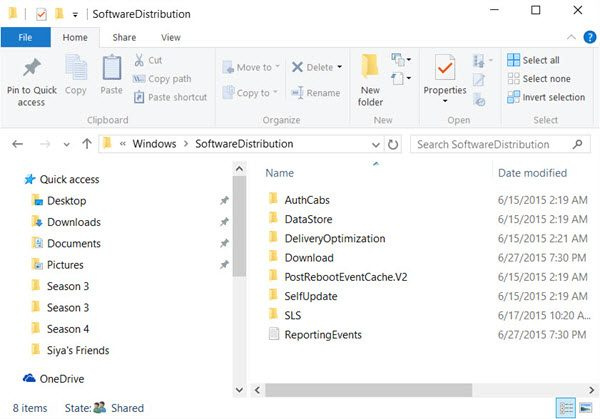
Izbrisati morate vsebino mape za distribucijo programske opreme in ponastaviti Ponastaviti mapo Catroot.
Mapa SoftwareDistribution v operacijskem sistemu Windows je to mapa, ki se nahaja v Okna kataloga in se uporablja za začasno shranjevanje datotek, ki so morda potrebne za namestitev storitve Windows Update v vaš računalnik. Tako ga zahteva Windows Update in podpira WUAgent. Če se njegova vsebina poškoduje, lahko Windows Update ne uspe.
vstavljanje zvoka v
Katrut in mačja korenina 2 so mape operacijskega sistema Windows, potrebne za postopek posodobitve sistema Windows. Ko zaženete Windows Update, mapa catroot2 shrani podpise paketa Windows Update in pomaga pri namestitvi.
5] Ponastavite komponente Windows Update v vašem sistemu.
Če vse zgoraj omenjene rešitve ne delujejo v vašem sistemu, lahko razmislite o ponastavitvi komponent Windows Update. To se bo popravilo Napaka Windows Update 0x8024002d . Ta postopek bo ponastavil vse nastavitve, povezane s posodobitvami sistema Windows, na privzete vrednosti in posodobitve boste lahko namestili od začetka.
6] Ročno prenesite in namestite posodobitve sistema Windows
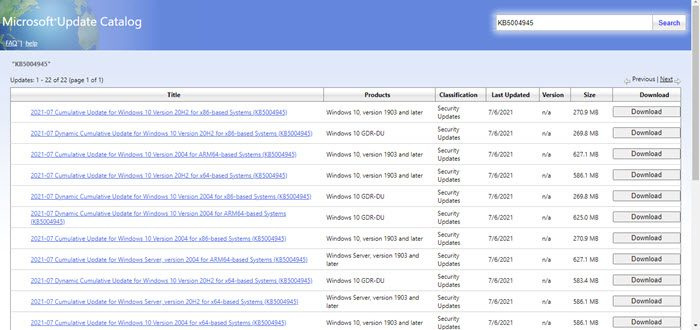
Prenos in namestitev Windows se posodablja ročno bi morala biti zadnja možnost. Postopek je naslednji:
- Pojdite na spletno mesto Microsoft Update Catalog.
- Poiščite zadnji mesec v oblika llll-mm .
- Prenesite najnovejšo posodobitev iz rezultatov iskanja in jo namestite v svoj računalnik.
Več ponudb tukaj : Windows Update se ne namesti ali prenese
Zakaj potrebujete posodobitve sistema Windows?
Windows posodobitve implementirati nove funkcije v Windows sistemi zlasti s posodobitvami funkcij. Vendar to ni edini razlog, zakaj so potrebne posodobitve sistema Windows. Posodobitve sistema Windows so potrebne tudi za posodobitev gonilnikov, pošiljanje varnostnih posodobitev in odpravljanje obstoječih težav z operacijskim sistemom Windows. Čeprav lahko posodobitve za nekaj časa zaustavite, jih ni mogoče trajno odložiti.














